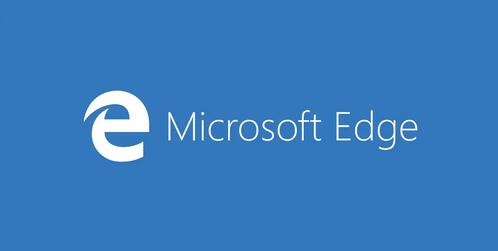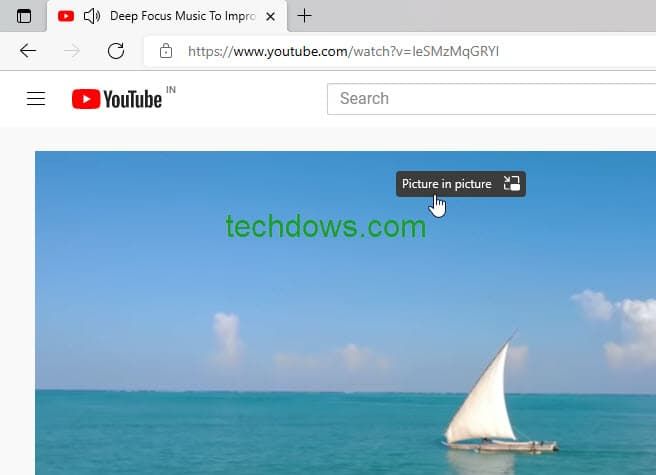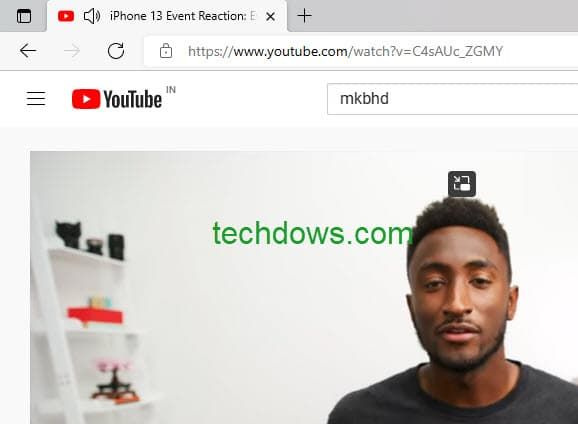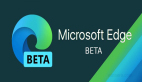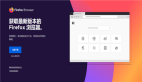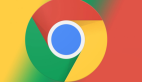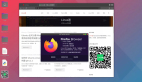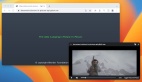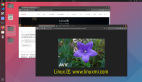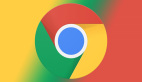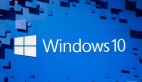此前,你需要手动方式或者使用 Global Media Controls 在 Microsoft Edge 浏览器中启用画中画模式。不过自今天开始已经不再需要了。在适用于 Windows 和 macOS 的 Edge 93 版本中,画中画控件按钮会出现在视频框中。
画中画模式允许在其他窗口之上的浮动窗口中观看视频。通过画中画模式,你可以与其他网站或应用程序互动。Chrome 浏览器还没有原生的画中画按钮,用户需要在视频上点击右键,选择进入画中画模式的选项。不过,他们可以通过打开工具栏中的媒体控制用户界面来管理浏览器中的音频和视频播放。
例如 Vivaldi 和 Opera 等基于 Chromium 的浏览器,可以根据自己的喜好定制画中画模式。现在,微软为 Windows 和 macOS 端的 Edge 浏览器推出画中画按钮。该按钮看起来接近于 Firefox 版本。
工作方式:
1. 访问 YouTube
2. 播放任何视频
3. 将鼠标悬停在它上面,注意到一个弹出的按钮(这个按钮看起来与Opera和Vivaldi浏览器中的按钮相似),点击它将在画中画窗口中打开视频。
启用和禁用画中画按钮
- 访问设置>Cookie和网站权限>画中画控制
- 选择启用“视频框内显示画中画控制”
如果你想从全局媒体控制中为Edge中的视频进入画中画模式,请按照以下步骤进行。
1. 访问Edge://flags页面
2. 启用以下标志并重新启动浏览器。
Global Media Controls
Global Media Controls Picture-in-Picture
- 1.
- 2.
3. 播放任何 YouTube 视频,点击 GMC 图标,选择画中画图标。